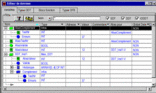Attacher un alias
Un alias (pseudonyme) peut être attribué à tous les éléments d'une instance d'application de type IODDT, DDT ou Tableau.
La création des alias doit respecter les règles suivantes :
Les alias sont autorisés uniquement pour les éléments appartenant aux types IODDT, DDT ou Tableau.
Le type et l'adresse d’un alias ne peuvent pas être modifiés, ces attributs sont imposés par l’IODDT, le DDT ou le Tableau.
Le Nom et le Commentaire peuvent être modifiés.
L'alias affiche la valeur initiale d'un élément de type DDT ou Tableau.
La procédure ci-après permet de personnaliser des éléments utilisés pour composer une instance de type DDT, mais elle s'applique de la même façon à une instance de type IODDT ou Tableau.
Etape |
Action |
|---|---|
1 |
Créez une ou plusieurs instances de variable identiques aux éléments de type IODDT / DDT / Tableau que vous souhaitez personnaliser. Par exemple, AliasValeur et AliasValide :  |
2 |
Sélectionnez un élément de l’instance DDT_Inst1 (par exemple Valeur) que vous allez associer à l’instance AliasValeur précédemment créée. L'utilisateur peut également attribuer un nouveau symbole comme alias. Dans ce cas, la variable Alias est automatiquement créée avec le type de l'élément actif. |
3 |
Dans le menu contextuel, cliquez sur la commande Propriétés. Le champ Propriété des données s'ouvre :  |
4 |
Dans la zone Alias, saisissez l'élément AliasValeur, puis procédez de même pour tous les éléments à attribuer. Un symbole apparaît en regard des alias et des éléments du DDT.  |
Fenêtre « Propriétés des données »
La fenêtre Propriétés des données peut être ouverte à partir de la structure IODDT ou de la structure DDT, ou encore d'un élément de type Tableau. Dans ce cas, l'Alias est l'attribut de la structure ; il contient le nom des variables.
Exemple :

La fenêtre Propriétés des données peut être également ouverte à partir de l'instance Alias. Dans ce cas, Alias pour est un attribut de l'instance ; il contient le nom des éléments de la structure IODDT, de la structure DDT ou d'un élément de type Tableau.
Exemple :

Détacher un alias
Etape |
Action |
|---|---|
1 |
Sélectionnez l’élément à partir de la structure IODDT ou DDT appropriée ou d'un l'élément de type Tableau. |
2 |
Dans le menu contextuel, sélectionnez la commande Propriétés et la boite de dialogue suivante est affichée : Boite de dialogue :  |
3 |
Double-cliquez sur l'alias cible, puis, une fois en mode édition, supprimez l’élément (AliasValeur) et validez. Les symboles associés à l’élément disparaissent : 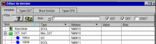 |
Alias sur des champs secondaires d'un alias existant
L'utilisateur peut définir l'alias sur un champ secondaire d'une structure d'IODDT ou de DDT ou d'un élément de type Tableau déjà défini comme un alias.
Exemple : AliasComplément est un alias de DDT_Inst1.Complément et AliasTestNr est un alias de AliasComplément.TestNr.
Gestion de la valeur initiale d'un alias
La valeur initiale d'un alias est la valeur initiale associée au champ secondaire du DDT ou du Tableau. Le chemin d'accès à ce champ secondaire est donné par l'attribut Alias pour. Ainsi, lorsque vous obtenez ou définissez la valeur initiale d'un alias, vous obtenez ou définissez en fait cette valeur sur le champ secondaire dont l'attribut Alias pour indique l'accès.
Exemple : la valeur initiale de l'alias « AliasValeur » est celle donnée par le chemin « DDT_Inst1.Valeur » (« 12 » dans l'exemple illustré ci-après).
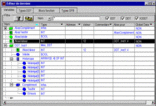
De plus, si nous obtenons ou définissons la valeur initiale de « DDT_Inst1.Complément.Erreurs », vous obtiendrez ou définirez celle sur « AliasComplément.Erreurs », car « AliasComplément » est un alias sur « DDT_Inst1.Complément » (voir la figure ci-après).